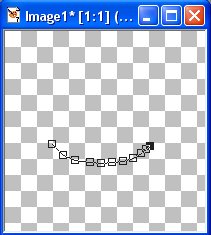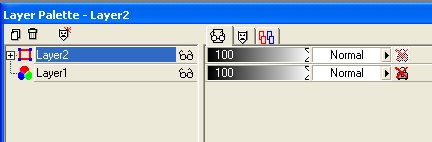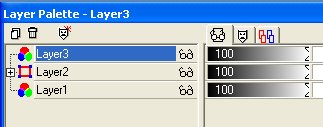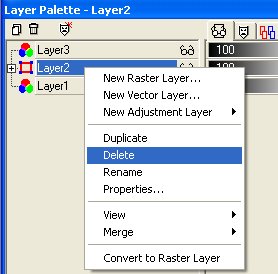|
RitaOlesen.dk -
Grafik, oversigt over alle sider -
Diverse vejledninger;
Kurvet tekst |
|
Lavet i Paint Shop Pro |
|
Eksempel på kurvet tekst:
 |
|
Åben et nyt billede eller åben et billede
du vil tilføje en kurvet tekst. |
|
Indstil først Foreground color. Background
color skal lukkes:

Farven skal bruges til den streg, teksten skal skrives på.
Det er lige meget hvilken farve, man vælger, hvis stregen skal slettes til sidst. |
|
Klik på knappen Draw:

Tools options for Draw, skal se sådan ud:

(Jeg har valgt Point to Point line. Man kan også vælge Freehand eller
Bezier, hvis man foretrækker det) |
|
Lav en kurve ved at klikke dig frem med
venstre musetast:
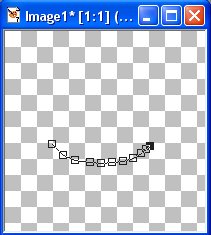
Når kurven er færdig. Klik udenfor billedet for at få firkanterne til at
forsvinde.
Der kommer nu en markering rundt om stregen:

Klik på knapperne Ctrl og D for at få markeringen til at forsvinde. |
|
Din Layer Palette ser nu sådan ud:
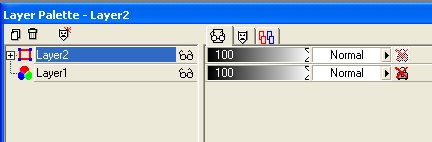
Stregen ligger på Layer 2.
Hvis du ikke kan se Layer Paletten, så klik på knappen Toogle Layer
Palette:
 |
|
Der skal nu oprettes et nyt lag til
teksten. Klik på Layers / New Raster Layer. OK.
Layer Paletten ser nu sådan ud:
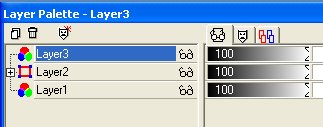
Teksten skal ligge på det nye lag, Layer 3. |
|
Indstil farven til din tekst. Man kan bruge
både Foreground og Background color.
Gør man det bliver bogstaverne 'fede'.
Hvis man kun vælger Background color bliver teksten mindre fed.
Vælger man kun Foreground color er der ingen fyld i bogstaverne, men kun
kanten udenom. |
|
Klik på knappen Text:

Hold derefter cursoren ovenpå din streg, så cursoren ændres til at se
sådan ud:

Klik med venstre musetast.
Der åbnes et vindue, hvor du skal vælge skrifttype:

Vælg en skrifttype og lav en markering ud for Floating og Antialias.
Skriv din tekst. Vent
med at klikke OK.
Samtidig med at du har vinduet ovenover åbent,
kan du se din tekst på dit billede:

Hvis du kan se, at teksten står for langt til venstre, så
kan du skubbe teksten ved at lave
noget luft foran bogstaverne, inden du klikker OK:

Klik på OK når teksten står, som den skal. |
|
Rundt om teksten er der 'dansende myrer'.
Klik på: Selections / Select none, for at få 'myrerne' til at forsvinde. |
|
Stregen skal nu fjernes. Den ligger på
Layer 2 på Layer Paletten.
Klik på Layer 2 på Layer Paletten, så laget bliver markeret.
Højreklik på Layer 2 og vælg: Delete.
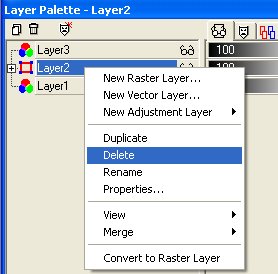
Layer 1 er tomt, den fjernes på samme måde. |
|
Det færdige resultat.
 |
|
Billede med tilføjet kurvet tekst:

(Rensdyret er lavet efter en vejledning på en engelsk side, der desværre
ikke eksisterer mere. |
|
 |